Neste artigo, estamos dispostos a compartir contigo 3 xeitos sinxelos de axustar o ancho da páxina para que se axuste á túa xanela de Word.
De cando en vez, hai veces que necesitamos ver máis dun documento de Word ao mesmo tempo. Para iso, temos que redimensionar as fiestras de Word. Non obstante, debes ter notado que cando o tamaño da xanela cambia, a porcentaxe de zoom do documento permanece parada e só se mostran contidos limitados. Por exemplo, podemos ver os textos da esquerda na seguinte mostra:
Polo tanto, debemos tomar medidas para mostrar a parte invisible do ficheiro. Aquí tes as nosas 3 formas que podes considerar probar.
Método 1: axusta a porcentaxe de zoom
Cada vez que cambia o tamaño da xanela de Word, só tes que facer clic e arrastrar o control deslizante de zoom na barra de estado na esquina inferior dereita para axustar a porcentaxe de zoom do documento.
Ao facelo manualmente, podes ampliar ou reducir para ver o ficheiro.
Método 2: use o comando "Ancho da páxina".
- En primeiro lugar, antes de ti starModificando o tamaño da xanela de Word, faga clic na pestana "Ver".
- A continuación, vai ao grupo "Zoom" e fai clic alí "Ancho da páxina".
- Agora notarás que a porcentaxe de zoom predeterminada cambiou aínda que o tamaño da xanela aínda está no seu máximo. Entón, cada vez que cambie o tamaño da xanela, o ancho da páxina cambiará automaticamente para coincidir co da xanela.
Para ter unha mellor idea do resultado, podes consultar a seguinte demostración:
Método 3: executa unha macro de Word
Para que unha tarefa se faga automaticamente, executar unha macro de Word segue sendo a nosa principal opción.
- Primeiro e antemánost, fai clic na pestana "Desenvolvedor" na cinta.
- A continuación, fai clic en "Visual Basic" para activar o editor de Word VBA. Se a pestana "Desenvolvedor" aínda non está dispoñible, simplemente prema "Alt + F11".
- A continuación, fai clic en "Normal".
- E continúa facendo clic en "Inserir".
- A continuación, escolla "Módulo" para inserir un novo no proxecto normal.
- Fai dobre clic nel.
- No lado dereito do espazo de edición, pega os seguintes códigos:
'Cambia automaticamente o ancho da páxina para que coincida co da xanela de Word. Sub AutoChangePageWidth() Dim objDoc As Document 'Initialization Set objDoc = ActiveDocument With objDoc.ActiveWindow.View .Zoom.PageFit = wdPageFitBestFit End With End Sub
- Prema "Executar" antes de cambiar o tamaño da xanela de Word.
No caso de que poida usar a macro no futuro, considere asignala a un botón da cinta. Podes consultar este artigo para obter instrucións: Como eliminar o formato de textos pegados con macro e VBA na túa palabra
Trae de volta o teu Lost Arquivo Word
Dado que Word non é infalible, pode ser facilmente vítima de subidas de tensión, ataques de virus, erros dos usuarios, etc. Todos estes accidentes ocorren todo o día ao prezo de corromper os ficheiros. Como resultado, cómpre descubrir como tratar con ficheiros rotos. A mellor forma é atopar un Ferramenta para solucionar problemas de ficheiros de Word. Pode aforrarche moito tempo precioso.
Introdución do autor:
Vera Chen é unha experta en recuperación de datos DataNumen, Inc., que é o líder mundial en tecnoloxías de recuperación de datos, incluíndo Produto de reparación de problemas de datos Excel xls pdf reparar produtos de software. Para máis información visite www.datanumen.com
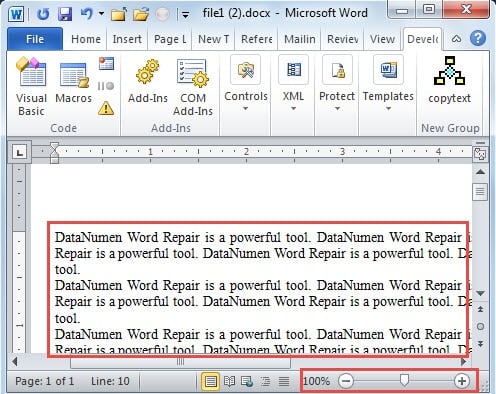
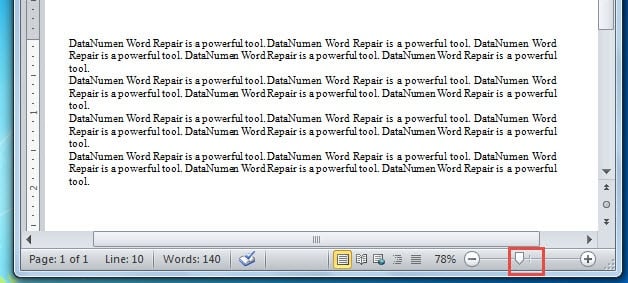
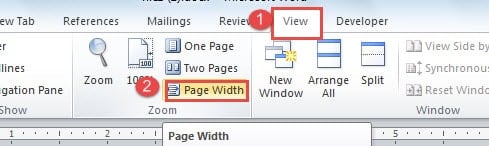

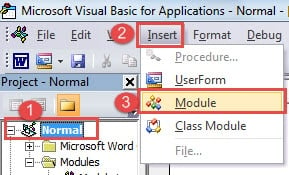
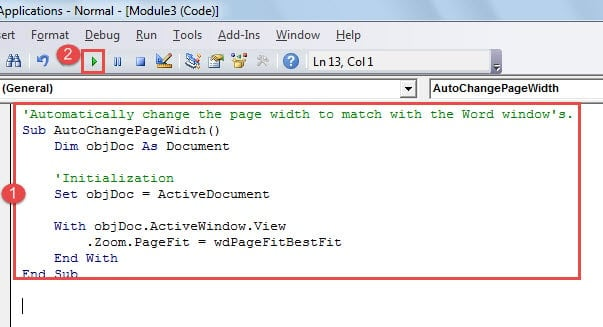
Guau, formato de blog incrible! Canto tempo tes
estivo blogueando? facilitaches a mirada dos blogs.
A vista xeral do teu sitio web é marabillosa, e moito menos o contido!
Podes ver semellante aquí sklep
1
Ola! Levo un tempo seguindo o teu blog e por fin conseguín a valentía de seguir adiante e darche un grito dende Porter Tx! Só quería mencionar a seguir co fantástico traballo!